在Microsoft Word中,方格的设置可以通过多种方式实现,包括使用表格、文本框、边框和底纹等,本文将详细介绍几种常见的方法,帮助您在Word文档中创建和管理方格。
使用表格设置方格
1、插入表格:
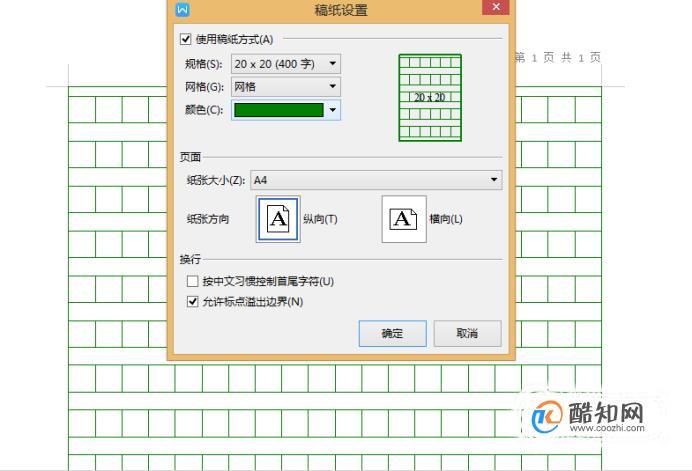
打开Word文档,点击顶部菜单栏中的“插入”选项卡。
选择“表格”,然后根据需要选择行数和列数,要创建一个3x3的方格,可以选择“插入表格”并输入3行3列。
2、调整单元格大小:
选中整个表格或单个单元格,右键点击选择“表格属性”。
在弹出的对话框中,可以调整行高和列宽,使每个单元格成为正方形。
3、设置边框样式:
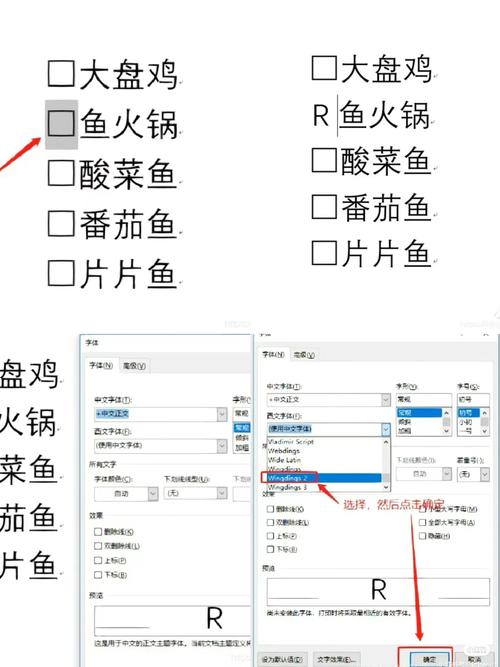
选中表格,右键点击选择“边框和底纹”。
在“边框”选项卡中,可以选择不同的线型和颜色,并应用于所有边框,以确保方格的外观一致。
4、合并单元格(可选):
如果需要更大的方格,可以选择多个相邻的单元格,右键点击选择“合并单元格”。
使用文本框设置方格
1、插入文本框:
点击顶部菜单栏中的“插入”选项卡,选择“文本框”。
在文档中绘制一个文本框,并根据需要调整其大小和位置。
2、设置文本框边框:
选中文本框,右键点击选择“设置形状格式”。
在“线条颜色”和“线条类型”中选择合适的选项,使文本框看起来像一个方格。
3、:
双击文本框,可以输入文字或其他内容。
使用边框和底纹设置方格
1、插入文本:
在文档中输入需要设置为方格的文字。
2、设置边框:
选中文字,右键点击选择“边框和底纹”。
在“边框”选项卡中,选择“方框”,并设置合适的线型和颜色。
3、调整底纹(可选):
在同一对话框中,可以设置底纹的颜色和图案,以增强视觉效果。
使用绘图工具设置方格
1、插入形状:
点击顶部菜单栏中的“插入”选项卡,选择“形状”。
从下拉菜单中选择一个矩形或其他合适的形状。
2、绘制形状:
在文档中绘制形状,并通过拖动调整其大小和位置。
3、设置形状格式:
选中形状,右键点击选择“设置形状格式”。
在“线条颜色”和“线条类型”中选择合适的选项,使形状看起来像一个方格。
4、(可选):
双击形状,可以输入文字或其他内容。
使用第三方插件或模板
除了上述方法外,还可以使用一些第三方插件或模板来快速创建方格布局,这些工具通常提供更多的自定义选项和设计元素,可以帮助您更高效地完成工作。
FAQs
Q1: 如何在Word中快速调整表格中所有单元格的大小?
A1: 可以通过以下步骤快速调整表格中所有单元格的大小:
1、选中整个表格。
2、右键点击选择“表格属性”。
3、在“表格”选项卡中,勾选“指定宽度”和“指定高度”,然后输入所需的尺寸。
4、点击“确定”按钮应用更改。
Q2: 如何在Word中使用文本框创建不规则形状的方格?
A2: 可以通过以下步骤使用文本框创建不规则形状的方格:
1、插入一个文本框并调整其大小和位置。
2、选中文本框,右键点击选择“设置形状格式”。
3、在“线条颜色”和“线条类型”中选择合适的选项。
4、使用“编辑形状”功能(在“格式”选项卡中)来调整文本框的形状,使其成为所需的不规则形状。
5、双击文本框,可以输入文字或其他内容。
到此,以上就是小编对于word中方格怎么设置的问题就介绍到这了,希望介绍的几点解答对大家有用,有任何问题和不懂的,欢迎各位朋友在评论区讨论,给我留言。


